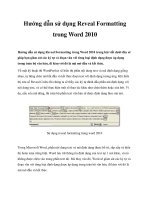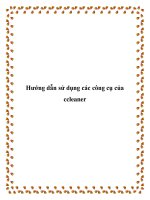Hướng dẫn sử dụng AutoCAD 14 phần 3 doc
Bạn đang xem bản rút gọn của tài liệu. Xem và tải ngay bản đầy đủ của tài liệu tại đây (178.59 KB, 17 trang )
Order
Thay đổi vị trí của các đối tợng có trong nhóm
Add
Thêm đối tợng vào nhóm hiện tại.
Group name (or ?): Nhập tên hoặc
Select objects: chọn đối tợng cần thêm vào nhóm
Remove
LoạI bỏ đối tợng ra khỏi nhóm.
Group name (or ?): Đặt tên nhóm mới hoặc
Select objects: chọn đối tợng loạI bỏ ra khỏi nhóm.
Explode
LoạI bỏ tất cả các đối tợng ra khỏi nhóm, đồng thời nhóm bị xoá
.
Group name (or ?): Nhập tên hoặc
REName
Đổi tên nhóm.
Old group name (or ?): Cho tên nhóm cần đổi tên
New group name (or ?) : Nhập tên mới cho nhóm
Selectable
Group name (or ?): Cho tên nhóm
This group is selectable. Do you wish to change it? <Y> chọn N hoặc
Chuyển đổi giữa chế độ chọn theo nhóm và chọn theo đối tợng.
Lệnh ISOPLANE
Sử dụng lới vẽ đẳng cự
:
TạI dòng lệnh, nhập
íoplane
Left / Top / Right / <Toggle>: Nhập chọn lựa hoặc
Lới đẳng cự giúp ta thể hiện đối tợng 3 chiều trong mặt phẳng nh hình hộp bên. Một lới
đẳng cự
mà các lệnh SNAP và GRID sử dụng sẽ phủ lên hình hộp. Các bản vẽ
đẳng cự
chỉ là
H
th
ng th
vi
n
i
n t
-
H
ng d
n s
d
ng Autocad 14
Tuesday, September 09, 2003
Lệnh DDRMODES
Tạo lới cho bản vẽ thông qua cửa sổ hội thoại
Từ Tools menu, chọn Drawing Aids
TạI dòng lệnh, nhập ddrmodes
AutoCAD hiển thị hộp hội thoạI Drawing Aids
giả không gian 3 chiều. Khi đã vẽ bạn không thể nhìn nó từ góc độ khác hay dịch chuyển các
đờng ẩn trong nó
.
Để thực hiện các khả năng khác, cần sử dụng hệ toạ độ ngời dùng UCS và
các công cụ vẽ không gian 3D.
Lới
đẳng cự
có 3 trục chính với độ nghiêng 30,90,150 và 3 mặt tráI, phảI, trên, mỗi mặt gắn
với hai trục. Lệnh ISOPLAN giúp chọn mặt đẳng cự hiện thời và cặp trục toạ độ hiện thới.
Toggle
Chuyển tới mặt tiếp theo, theo thứ tự mặt tráI tới mặt đỉnh, tới mặt phải.
Left
Chọn mặt tráI, đợc định nghĩa độ nghiêng từ 90 tới 150 độ
.
Top
Chọn thao tác làm việc tạI mặt trên. Định nghĩa từ 30 - 150 độ
.
Right
Chọn thao tác làm việc tạI mặt bên phải. Định nghĩa từ 90 - 30 độ
.
H
th
ng th
vi
n
i
n t
-
H
ng d
n s
d
ng Autocad 14
Tuesday, September 09, 2003
Modes
Sự khác nhau ở chế độ chuẩn.
Snap
Đặt các thông số cho sự truy bắt điểm
Ortho
Bật/tắt chế độ vẽ đờng thẳng trực giao.
Solid Fill
Bật/tắt chế độ điền đầy các đối tợng nh multilines, traces, solids, solid-fill hatches, và bề dày
của polylines
Quick Text
Bật/tắt chế độ phân mảnh chữ và thuộc tính đối tợng
Blips
Hiện/ẩn dấu (+) khi chỉ điểm vẽ
Highlight
Bật/tắt chế độ làm sáng đối tợng khi đợc lựa chọn.
Groups
Bật/tắt chế độ lựa chọn theo nhóm.
On
Bật/tắt chế độ tự động thực hiện Snap.
X Spacing
Nhập khoảng cách bớc nhảy con trỏ theo phơng X
Y Spacing
Nhập khoảng cách bớc nhảy con trỏ theo phơng Y
Snap Angle
Nhập góc của bớc nhảy con trỏ
,
ô lới đợc xoay tơng ứng với bớc nhảy.
X Base
Toạ độ cơ sở theo phơng X của ô lới.
Y Base
Toạ độ cơ sở theo phơng Y của ô lới.
H
th
ng th
vi
n
i
n t
-
H
ng d
n s
d
ng Autocad 14
Tuesday, September 09, 2003
Grid
Đặt các thông số cho điểm lới.
Isometric Snap/Grid
Đặt chế độ làm việc trên lới đẳng cự.
On
Bật/tắt chế độ tự động thực hiện Grid.
X Spacing
Nhập khoảng cách giữa hai điểm lới theo phơng X
Y Spacing
Nhập khoảng cách giữa hai điểm lới theo phơng Y
On
Chuyển đổi giữa chế độ vẽ đẳng cự với chế độ vẽ chuẩn.
Left
Chọn mặt tráI, đợc định nghĩa độ nghiêng từ 90 tới 150 độ
.
Top
Chọn thao tác làm việc tạI mặt trên. Định nghĩa từ 30 - 150 độ
.
Right
Chọn thao tác làm việc tạI mặt bên phải. Định nghĩa từ 90 - 30 độ
.
H
th
ng th
vi
n
i
n t
-
H
ng d
n s
d
ng Autocad 14
Tuesday, September 09, 2003
Bài 4
Nội dung : Các lệnh vẽ cơ bản
1.Lệnh vẽ đờng thẳng (
LINE
)
2.Lệnh vẽ một đoạn thẳng có độ dày (
TRACE
)
3.Lệnh vẽ một điểm có toạ độ định trớc ( POINT ), chọn kiểu điểm (DDPTYPE)
4.Lệnh vẽ đờng tròn (
CIRCLE
)
5.Lệnh vẽ cung tròn (
ARC
)
6.Lệnh vẽ đờng ( ELLIPSE )
7.Lệnh vẽ
POLYGON
8.Lệnh vẽ hình chữ nhật (
RECTANGLE
)
9.Lệnh vẽ đờng đa tuyến ( PLINE )
10.Lệnh vẽ hình vành khuyên (
DONUT
)
Lệnh LINE
Lệnh vẽ các đoạn thẳng
Trên thanh công cụ
,
chọn
Từ Draw menu, chọn Line
TạI dòng lệnh, nhập Line
From point: Nhập điểm xuất phát hoặc ( - continue from the last line or
arc)
To point: Nhập điểm tiếp theo
To point: Vào một điểm, u hoặc undo, c hoặc close, hoặc
Ví dụ vẽ đoạn thẳng qua hai điểm
Command:
line
From point: Trỏ vào điểm (1)
To point: Trỏ vào điểm (2)
To point:
(
Kết thúc lệnh Line)
H
th
ng th
vi
n
i
n t
-
H
ng d
n s
d
ng Autocad 14
Tuesday, September 09, 2003
-
Continuing a Line or Arc
Điểm bắt đầu đờng thẳng mới đợc xác định chính là điểm cuối của đờng trớc đó
.
Ă
Trờng hợp đối tợng trớc đó là đờng thẳng
Ă
Trờng hợp đối tợng trớc đó là cung tròn thì đờng mới sẽ tuyếp tuyến với cung tròn đó
.
Undoing a Line
Nhập U hoặc Undo khi muốn hủy một đoạn vừa mới vẽ mà không thoát khỏi lệnh Line. Điểm bắt đầu củ
a
đoạn thẳng sau chính là điểm cuối của đoạn thẳng ngay trớc đó.
Closing a Polygon
Nhập C hoặc Close để nối điểm cuối của đoạn thẳng vẽ sau cùng với điểm vào đầu tiên (điểm thứ nhấ
t).
Nh vậy một đa giác kín đợc tạo thành. Sau khi thực hiện tùy chọn này, lệnh Line sẽ kết thúc.
Lệnh TRACE
Lệnh vẽ các đoạn thẳng có độ dày
TạI dòng lệnh, nhập Trace
H
th
ng th
vi
n
i
n t
-
H
ng d
n s
d
ng Autocad 14
Tuesday, September 09, 2003
Lệnh POINT
Vẽ một điểm có toạ độ định trớc
Trên thanh công cụ
,
chọn
Từ Draw menu, chọn Point Single Point
TạI dòng lệnh, nhập Point
Point: Trỏ điểm trên màn hình
Để tránh lẫn với các điểm chia lới bạn có thể chọn một trong những kiểu điểm khác nhau, Xem
lệnh (ddptype)
Lệnh DDPTYPE
Chọn kiểu và kích thớc điểm
Từ Format menu, chọn Point Style
TạI dòng lệnh, nhập ddptype
AutoCAD hiển thị hộp hội thoạI Point Stype
Trace width <0.2000>:Nhập khoảng cách, hoặc vào giá trị
,
hoặc
From point: Trỏ điểm (1)
To point: Trỏ điểm (2)
To point: Trỏ điểm (3) hoặc để kết thúc lệnh
Đoạn thẳng đợc tô khi lệnh Fill có giá trị ON
Xem thêm lệnh PLine
H
th
ng th
vi
n
i
n t
-
H
ng d
n s
d
ng Autocad 14
Tuesday, September 09, 2003
Trong hộp hội thoạI Point Stype hiện kiểu và kích thớc điểm hiện thời. Để thay đổi bạn chọn các hình t-
ợng tơng ứng.
Point Size
Đặt kích thớc cho điểm so với kích thớc màn hình hoặc kích thớc hệ đơn vị đo của bản vẽ
.
Set Size Relative to Screen
Kích thớc của điểm so với màn hình.
Set Size in Absolute Units
Kích thớc của điểm so với đơn vị đo của bản vẽ
.
Lệnh CIRCLE
Vẽ hình tròn
Tại thanh công cụ
,
chọn
Từ Draw menu, chọn circle
TạI dòng lệnh, nhập circle
3P / 2P / TTR / <Center point>: Vào một lựa chọn hoặc trỏ một điểm (1)
Center Point
Vẽ đờng tròn xác định thông qua tâm và đờng kính hoặc bán kính.
Diameter/<Radius>:trỏ điểm thứ
(
2), hoặc nhập giá trị
,
hoặc nhập D, hoặc
Radius
H
th
ng th
vi
n
i
n t
-
H
ng d
n s
d
ng Autocad 14
Tuesday, September 09, 2003
Lệnh ARC
Vẽ cung tròn
Bạn có thể nhập trực tiếp độ lớn của bán kính hoặc xác định bán kính
thông qua khoảng cách giữa tâm và điểm thứ
(
2)
Diameter
Bạn có thể nhập trực tiếp độ lớn của đờng kính hoặc xác định vị trí của đ-
ờng kính thông qua thiết bị trỏ
.
3p - Đờng tròn đi qua 3 điểm
CIRCLE 3P/2P/TTR/<Center point>: 3p
First point:Nhập toạ độ điểm (1)
Second point: Nhập toạ độ điểm (2)
Third point: Nhập toạ độ điểm (3)
2p - Đờng tròn đi qua 2 điểm
CIRCLE 3P/2P/TTR/<Center point>: 2p
First point on diameter : Nhập toạ độ điểm (1)
Second point on diameter : Nhập toạ độ điểm (2)
Toạ độ điểm (1) và Toạ độ điểm (2) chính là hai đầu của đờng kính của đờng tròn.
TTR - Tangent, Tangent, Radius
Vẽ đờng tròn tiếp xúc với hai đối tợng cho trớc và có độ lớn ứng với giá trị của bán kính
do bạn ấn định.
TTR - Tangent, Tangent, Radius (Tiếp tuyến, Tiếp tuyến, Bán kính )
CIRCLE 3P/2P/TTR/<Center point>: TTR
Enter Tangent spec: Chọn đối tợng thứ nhất
Enter second Tangent spec: Chọn đối tợng thứ hai
Radius <current>: Nhập giá trị bán kính
Nếu không chỉ định bán kính của đờng tròn AutoCAD sẽ tự động tính ra bán kính dựa
trên các điểm tiếp tuyến gần nhất với điểm lựa chọn
H
th
ng th
vi
n
i
n t
-
H
ng d
n s
d
ng Autocad 14
Tuesday, September 09, 2003
Tại thanh công cụ
,
chọn
Từ Draw menu, chọn Arc
TạI dòng lệnh, nhập arc
Center / <Start point>: Trỏ một điểm, nhập c, hoặc để vẽ cung tiếp tuyến với cung trớc đó
- Tangent to Last Line Arc
Vẽ cung tiếp tuyến với đờng thẳng hoặc với cung tròn trớc đó
.
ARC Center/<Start point>:
End point: Xác định toạ độ điểm cuối (1)
Start point
Nhập điểm bắt đầu cung tròn.
Center/End/<Second point>: Toạ độ điểm thứ hai hoặc C hoặc E
l Second point
Vẽ cung tròn đi qua 3 điểm.Điểm (1) và điểm (3) là điểm đầu và điểm cuối của
cung tròn.
End point: Toạ độ điểm (3)
l
Center
Vẽ cung tròn đợc xác định thông qua tâm của cung.
Center: Toạ độ điểm (2)
Angle / Length of chord / <End point>: Trỏ điểm cuối hoặc A hoặc L
End point (Cung đi qua điểm đầu, tâm, điểm cuối)
Cung tròn đợc xác định thông qua điểm đầu, tâm của cung, điểm cuối là điểm
nằm trên đờng tròn đợc xác định bởi tâm (2) và bàn kính chính là khoảng cách
giữa tâm (2) và điểm đầu (1).
Angle (Cung qua điểm đầu, tâm, góc ôm)
Cung chạy từ điểm đầu để đến vị trí chắn góc ở tâm bằng trị số góc ôm. Nếu góc
ôm đa vào mang giá trị dơng thì cung đợc vẽ ngợc chiều kim đồng hồ và ngợc
lại.
Angle/Length of chord/<End point>: A
Included angle : Giá trị góc của cung
Length of chord (Cung qua điểm đầu, tâm, chiều dài dây cung)
Một cung đợc vẽ có độ dài bằng chiều dài dây cung luôn ngợc chiều kim đồng
H
th
ng th
vi
n
i
n t
-
H
ng d
n s
d
ng Autocad 14
Tuesday, September 09, 2003
hồ từ điểm đầu; nếu giá trị chiều dài dây cung là dơng, cung đợc vẽ ra bé hơn
180 độ và ngợc lại nếu giá trị chiều dài dây cung là âm, cung đợc vẽ ra lớn hơn
180 độ
.
Angle/Length of chord/<End point>:
L
Length of chord : Chiều dài dây cung
l End
Vẽ cung tròn đợc xác định thông qua điểm cuối của cung.
End point:Nhập toạ độ điểm (2)
Angle/Direction/Radius/<Center point>:Nhập điểm hoặc A , D , R
Center point (Cung xác định thông qua điểm đầu, điểm cuối, tâm)
Cung tròn đợc xác định thông qua điểm đầu(1) , điểm cuối của cung là điểm nằm
trên đờng thẳng qua tâm (3) và toạ độ điểm (2) với bàn kính chính là độ lớn
khoảng cách giữa tâm (3) và điểm đầu (1).
Angle (Cung qua điểm đầu, tâm, góc ôm)
Cung chạy từ điểm đầu (1) đến vị trí điểm cuối (2) độ cong của cung đợc xác
định thông qua góc ôm. Nếu góc ôm đa vào mang giá trị dơng thì cung đợc vẽ
ngợc chiều kim đồng hồ và ngợc lại.
Angle/Direction/Radius/<Center point>: A
Included angle: Giá trị góc của cung
Direction (Cung định điểm đầu, điểm cuối, hớng phát triển cung)
Cung tròn đợc xác định thông qua toạ độ điểm (1), toạ độ điểm (2), và độ cong
của cung đợc xác định sao cho đờng thẳng giữa điểm đầu (1) với toạ độ điểm
cuối (3) là đờng tiếp tuyến với cung tròn.
Angle/Direction/Radius/<Center point>: D
Direction from start point: Toạ độ điểm (3)
Radius (Cung xãc định qua điểm đầu, điểm cuối, bán kính)
Cung tròn đợc xác định thông qua toạ độ điểm đầu (1), toạ độ điểm (2), và bán
kính. Nếu bán kính mang giá trị âm cung đợc xác định là cung lớn qua hai điểm
(1) và
(
2).
Angle/Direction/Radius/<Center point>: R
Radius:Nhập giá trị của bán kính
Center
Nhập toạ độ tâm của cung tròn
Center: Toạ độ tâm đờng tròn
H
th
ng th
vi
n
i
n t
-
H
ng d
n s
d
ng Autocad 14
Tuesday, September 09, 2003
Lệnh ELLIPSE
Tạo một Ellipse hoặc cung của Ellipse
Trên thanh công cụ
,
chọn
Từ Draw menu, chọn Ellípe
TạI dòng lệnh, nhập ellípe
Arc / Center / Isocircle / <Axis endpoint 1>: Trỏ điểm (1), nhập một giá trị
,
A, C, I
Lựa chọn Isocircle chỉ có khi SNAP đợc đặt ở chế độ Isometric
Nếu PELLIPE đặt ở giá trị 1 thì lựa chọn Arc không tồn tại.
Start point: Toạ độ điểm đầu
Angle / Length of chord / <End point>: Nhập một điểm, A, L
l
End point (Cung xãc định qua tâm, điểm đầu, điểm cuối)
Điểm cuối của cung đợc xác định nằm trên đờng thẳng qua tâm và toạ độ điểm
(3), bán kính chính là khoảng cách toạ độ điểm (1) và toạ độ tâm.
l
Angle (Cung xác định qua tâm, điểm đầu, góc ôm)
Điểm cuối của cung đợc xác định nằm trên đờng thẳng qua tâm và toạ độ điểm
(3), bán kính chính là khoảng cách toạ độ điểm (1) và toạ độ tâm. Nếu giá trị góc
âm cung đợc vẽ xuôi kim đồng hồ
.
Angle/Length of chord/<End point>: A
Included angle: Giá trị góc của cung
l
Length of chord (Cung định qua tâm, điểm đầu, độ dài dây cung)
Nếu độ dài dây cung dơng cung đợc vẽ ngợc chiểu kim đông hồ
.
Nếu độ dài dây
cung âm cung đợc vẽ xuôi kim đông hồ
.
Angle/Length of chord/<End point>: L
Length of chord: Độ dài dây cung
Axis endpoint 1
Trục thứ nhất của Ellipse đợc xác định thông qua hai điểm (1) và
(
2)
Axis endpoint 2: Trỏ điểm (2)
<Other axis distance> / Rotation: Trỏ điểm (3),nhập giá trị
,
R
H
th
ng th
vi
n
i
n t
-
H
ng d
n s
d
ng Autocad 14
Tuesday, September 09, 2003
l Other axis distance
Định nghĩa trục thứ hai của Ellipse bằng cách nhập giá trị khoảng cách tính từ tâm
Ellipse, hoặc nhập toạ độ điểm thứ
(
3)
l
Rotation
Định nghĩa trục thứ hai của Ellipse thông qua giá trị của góc, hoặc thông qua toạ độ
một điểm.Nếu giá trị bằng 0 Ellipse trở thành đờng tròn.
<Other axis distance>/Rotation:
R
Rotation around major axis: Trỏ một điểm hoặc nhập giá trị
(
0 - 89.4)
Arc
Tạo một cung của Ellipse.
<Axis endpoint 1> / Isocircle / Center: Trỏ điểm(1), nhập giá trị
,
I, C
l
Axis endpoint 1
Định nghĩa điểm đầu của trục thứ nhất.
Axis endpoint 2: Trỏ điểm (2)
<Other axis distance> / Rotation: Trỏ điểm (3), nhập một giá trị
,
hoặc R
Other axis distance
Định nghĩa trục thứ hai của cung Ellipse thông qua khoảng cách tới tâm, hoặc điểm
giữa trục của cung Ellipse.
Parameter / <start angle>: Trỏ điểm (1), nhập một giá trị
,
hoặc P
Parameter/Included/<end angle>:Trỏ điểm (2)
Định nghĩa góc thông qua hai điểm (1) và điểm (2). Kết quả nhân đợc là phần cung
cón lại của Ellipse.(Xem hình bên).
Rotation
Định nghĩa Ellipse thông qua góc có cạnh đầu nằm trên trục thứ nhất, cạnh thứ hai
chính là giá trị góc so với cạnh thứ nhất. Góc nhập vào có giá trị từ 0 - 89.4 độ
.
Nếu
nhập góc bằng 0 thì Ellipse là đờng tròn.
Rotation around major axis: cho một góc quay
Parameter / <start angle>: Trỏ một điểm, nhập một giá trị, hoặc P
Chọn một điểm để xác định góc đầu của cung Ellipse
Parameter / Included / <end angle>: Trỏ một điểm, nhập một giá trị
,
P, I
Chọn một điểm để xác định góc cuối của cung Ellipse
H
th
ng th
vi
n
i
n t
-
H
ng d
n s
d
ng Autocad 14
Tuesday, September 09, 2003
Lệnh POLYGON
Vẽ đa giác đều
Trên thanh công cụ
,
chọn
Từ Draw menu, chọn
Polygon
TạI dòng lệnh, nhập
polygon
Number of sides <4>: Vào số cạnh của đa giác từ 3 - 1024, hoặc
Edge/<Center of polygon>: Toạ độ tâm(1), hoặc E
l Isocircle
Vẽ đờng tròn trên lới vẽ đẳng cự
Center of circle: Toạ độ tâm
<Circle radius> / Diameter: nhập giá trị bán kính(
C
) hoặc đờng kính(
D
)
l
Center
Tạo một Ellipse thông qua tâm.
Center of ellipse: Cho toạ độ tâm (1)
Axis endpoint: Toạ độ bán trục thứ nhất (2)
<Other axis distance> / Rotation: Toạ độ bán trục thứ hai(3) hoặc góc quay
Isocircle
Vẽ đờng tròn trên lới vẽ đẳng cự
Center of circle: Toạ độ tâm
<Circle radius> / Diameter: nhập giá trị bán kính(C) hoặc đờng kính(D)
Center
Tạo một Ellipse thông qua tâm.
Center of ellipse: Cho toạ độ tâm (1)
Axis endpoint: Toạ độ bán trục thứ nhất (2)
<Other axis distance> / Rotation: Toạ độ bán trục thứ hai(3) hoặc góc quay
Center of polygon
H
th
ng th
vi
n
i
n t
-
H
ng d
n s
d
ng Autocad 14
Tuesday, September 09, 2003
Lệnh RECTANG
Vẽ hình chữ nhật
Trên thanh công cụ, chọn
Từ Draw menu, chọn Rectangle
TạI dòng lệnh, nhập Rectang hoặc Rectangle
Chamfer / Elevation / Fillet / Thickness / Width / <First corner>: Toạ độ góc trái dới(1)
Other corner: Toạ độ góc phải trên(2)
Định nghĩa tâm của Polygon
Inscribed in circle/Circumscribed about circle (I/C) <I>: Nhập I, C hoặc
l
Inscribed in circle
Vẽ đa giác nội tiếp trong đờng tròn
Radius of circle: Toạ độ điểm(2), hoặc nhập giá trị bán kính
Khoảng cách từ tâm tới đỉnh
Polygon
chính là bán kính đờng tròn ngoại tiếp
Polygon
.
l
Circumscribed about circle
Vẽ đa giác ngoại tiếp đờng tròn.
Radius of circle: Toạ độ điểm(2), hoặc nhập giá trị bán kính
Khoảng cách từ tâm tới trung điểm cạnh của Polygon chính là bán kính đờng tròn nội
tiếp Polygon.
Edge
Vẽ Polygon thông qua cạnh.
First endpoint of edge: Trỏ điểm thứ nhất(1)
Second endpoint of edge: Trỏ điểm thứ hai(2)
Khoảng cánh điểm(1) và điểm(2) chính là một cạnh của Polygon
H
th
ng th
vi
n
i
n t
-
H
ng d
n s
d
ng Autocad 14
Tuesday, September 09, 2003
Xác định hình chữ nhật thông qua 2 đỉnh đối diện.
Chamfer
Quy định độ vát góc của các góc hình chữ nhật. Ngời sử dụng có thể quy định độ vát từng cạnh của góc.
First chamfer distance for rectangles <0.0000>: Khoảng cách vát cạnh thứ nhất
Second chamfer distance for rectangles <0.1000>:Khoảng cách vát cạnh thứ hai
Elevation
Quy định cao độ của hình chữ nhật. Giá trị này sẽ đợc duy trì cho đến lần thay đổi tiếp theo.
Elevation for rectangles <0.0000>: Giá trị cao độ của hình chữ nhật
Fillet
Cho phép vê tròn các góc của hình chữ nhật với bán kính cong xác định.
Fillet radius for rectangles <0.0000>: Giá trị bán kính của góc hình chữ nhật
Thickness
Quy định độ dày của hình chữ nhật đợc vẽ
.
Giá trị này sẽ đợc duy trì cho đến lần thay đổi tiếp theo.
Thickness for rectangles <0.0000>: Độ dày hình chữ nhật
Width
Quy định độ rộng các cạnh hình chữ nhật . Giá trị này sẽ đợc duy trì cho đến lần thay đổi tiếp theo.
Width for rectangles <0.0000>: Độ rộng hình chữ nhật
Lệnh
PLINE
Lệnh vẽ đờng đa tuyến
Đa tuyến (Polyline) là một đối tợng gồm các đoạn thẳng, cung tròn nối tiếp nhau. Trong đa tuyến, nét vẽ có b
ề
rộng và có thể thay đổi ở từng phân đoạn.
Draw toolbar:
Draw menu:Polyline
Command line: Pline
From point: Điểm đầu của Polyline(1)
Current line-width is <0.0000> (bề rộng nét vẽ hiện thời là 0.0000)
H
th
ng th
vi
n
i
n t
-
H
ng d
n s
d
ng Autocad 14
Tuesday, September 09, 2003
Arc / Close / Halfwidth / Length / Undo / Width / <Endpoint of line>:Toạ độ điểm
cuối(2)
Endpoint of line
Tùy chọn mặc định là vào điểm cuối của đờng thẳng, cho phép vẽ các đoạn thẳng nối
tiếp nhau với bề rộng nét vẽ hiện thời.
Arc
Cho phép vẽ một cung tròn trong polyline. Nếu dùng tùy chọn này thì điểm hiện thời
sẽ là điểm bắt đầu của cung tròn và xuất hiện dòng nhắc sau:
Angle / CEnter / CLose / Direction / Halfwidth / Line / Radius / Second pt / Undo /
Width / <Endpoint of arc>: Toạ độ điểm (3) hoặc lựa chọn khác
l
Endpoint of Arc
Vẽ một cung tròn. Điểm bắt đầu cung tròn là điểm cuối cùng của Polyline.
l
Angle
Cho phép vẽ cung tròn khi biết góc chắn cung.
Included angle: (giá trị góc chắn cung)
Mặc định, cung tròn sẽ đợc vẽ theo chiều dơng của góc. Nếu muốn vẽ theo
chiều ngợc lại thì giá trị của góc nhập vào phải mang dấu âm (-
).
Center / Radius / <Endpoint>: Trỏ điểm cuối cung hoặc C, R
Endpoint : Vẽ một cung tròn
Center : Cung tròn xác định thông qua tâm của cung
Center point : Toạ độ tâm của cung
Radius : Cho giá trị bán kính của cung tròn
Radius : Trỏ điểm thứ nhất, hoặc giá trị bán kính
Nếu bạn trỏ một điểm, AutoCAD yêu cầu trỏ điểm thứ hai, khoảng cánh giữa
hai điểm là bán kính của cung tròn.
Radius: Trỏ điểm thứ hai
Direction of chord <16>: trỏ một điểm hoặc
l
Center
Cho phép vẽ cung tròn khi biết tâm
Center point: Toạ độ tâm(3)
H
th
ng th
vi
n
i
n t
-
H
ng d
n s
d
ng Autocad 14
Tuesday, September 09, 2003